Macにnode.jsをインストールしてきます。
node.jsのインストールは比較的簡単で公式サイトからインストーラーをダウンロードし、実行するだけです。
公式サイトからは「最新安定版」と「LTS (長期サポート版) 」の2種類選択することができます。最新安定版なら右側をクリックします。
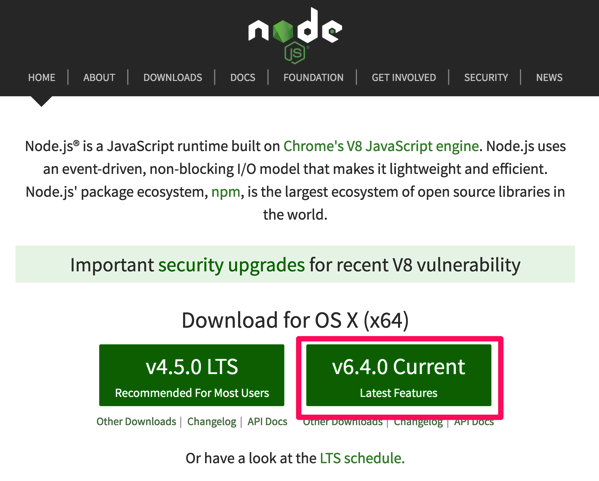
ただ、node.jsはバージョンアップの頻度が高く、プロジェクトによってはバージョンを切り替えたくなるときがあります。
そこで、今回は公式サイトのインストーラーからではなく、node.jsのバージョン管理ツールである「nodebrew」を使用して、Macにnode.jsの環境を構築していきたいと思います。
動作確認環境
- OS:OS X Yosemite 10.10.5
nodebrewのインストール
さて、node.jsのバージョン管理ツールといえば、「nvm」が有名ですが、nvmはbath向けに設計されているそうで、zshと相性が悪かったりするそうです。 なので、今回は評判も良い「nodebrew」を利用したいと思います。
早速「nodebrew」をインストールしましょう。
ちなみにインストールにはHomebrewを利用しますので、Homebrewをインストールされていない場合は、まずHomebrewをインストールしておきましょう。
$ brew install nodebrew
設定ファイル(.bash_profile)にPATHを通します
$ echo 'export PATH=$HOME/.nodebrew/current/bin:$PATH' >> ~/.bash_profile $ source ~/.bash_profile
正常にインストールされているか、バージョン値を確認しましょう。
$ nodebrew -v
node.jsのインストール
続いてnode.jsのインストールをします。 まずはnodebrewからインストールできるnode.jsのバージョンを確認します。
$ nodebrew ls-remote
たくさん出てくると思います。 では今回は最新版をインストールしてみましょう。
#最新版のインストール $ nodebrew install-binary latest #バージョンを指定してインストール $ nodebrew install-binary v6.4.0
なお安定版をインストールするには、下記コマンドを実行します。
$ nodebrew install-binary stable
インストールされているか確認してみましょう。
$ nodebrew list v6.4.0
「v6.4.0」がインストールされました。
では「v6.4.0」を適用してみましょう。
$ nodebrew use v6.4.0
適用されたか確かめてみましょう。
$ node -v v6.4.0
npmについて
node.jsをインストールすると一緒にインストールされるのがnpmです。 npmはnode package manegerの略で、簡単に言えば、node.jsのパッケージを管理するツールです。
インストールされているか確認してみましょう。
$ npm -version 3.10.3
OKですね。
本日は以上です。